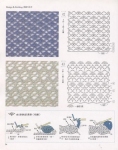Это цитата сообщения тимч Оригинальное сообщение
ПЕСОЧНОЕ,ВОЗДУШНОЕ ТЕСТО!!!!
Рецепт взят из кулинара автор Аврора 2
ТЕСТО НАСТОЛЬКО НЕЖНОЕ- ТАЕТ.....СУПЕР!!!
 [700x525]
[700x525]• 250г-маргарина или масло,
• 0,5стак.-сахара,
• 3-желтка,
• 2ст.л.-сметаны,
• 1,5стак.-муки,
• 1ст.л.-крахмала,
• 15г-разрыхлителя теста.
Способ приготовления :
1. Желтки,сахар,сметану хорошо размешать, добавляем растопленный маргарин.взбиваем всё венчиком.Затем отдельно смешиваем муку,крахмал и разрыхлитель и добавляем жидкую смесь.Вымешиваем ложкой,т.к. тесто будет очень мягким.даем отдохнуть 5 минут и приступаем к накладыванию теста в формочки.
2. Выпекать около 30 минут.
Фото темное потому что пеку в основном вечером,а напряжение в сети плохое.
 [700x525]
[700x525]
Это цитата сообщения Душица Оригинальное сообщение
Программа "Фото на документы"

На этом сайте выложена отличная программа: "фото на документы профи". Для чего она нужна? Для обработки фотографий под формат документов, причем самых разнообразных - и внутреннего, и загранпаспорта, водительских прав и много другого. Будет полезна тем, кто не хочет лишний раз ходить и искать фотостудию и переплачивать за изготовление простенькой фотографии - ведь она предназначена и для домашнего использования. А еще в ней есть возможность существенно отредактировать фотографию - например, заменить одежду, в которой вы сняты. Интерфейс на русском языке, что очень удобно.
Это цитата сообщения Милая_Татьяна28 Оригинальное сообщение
Как перевести черно-белое фото в цветное(видео урок)
Способ служит для перевода черно-белого изображения в цветное. С помощью данного способа даже можно менять в дальнейшем (после завершения окрашивания) цвета различных деталей на фотографии. Хочу сказать, что вы не будете пользоваться инструментами выделения и режимами наложения, все будет гораздо интереснее, проще и удобнее
Это цитата сообщения Милая_Татьяна28 Оригинальное сообщение
Как перевести черно-белое фото в цветное(видео урок)
Способ служит для перевода черно-белого изображения в цветное. С помощью данного способа даже можно менять в дальнейшем (после завершения окрашивания) цвета различных деталей на фотографии. Хочу сказать, что вы не будете пользоваться инструментами выделения и режимами наложения, все будет гораздо интереснее, проще и удобнее
Это цитата сообщения BraveDefender Оригинальное сообщение
Программа для создания фильмов в домашних условиях из фотографий и видео
В 2011 году уже вышла новая версия популярного видеоредактора Muvee Reveal 8.0.1.17654.2421. Я уже опробовал: программа понравилась, работать легко даже чайнику. Единственный недостаток - забирает много ресурсов памяти.
Muvee Reveal - программа для создания фильмов в домашних условиях из фотографий и видео.
Нужна тем, кто не привык "заморачиваться" тонкостями видеомонтажа. "Перетащив" в программу материал в нужном порядке и выбрав один из девяти соответствующий его тематике вариантов, - у вас останется всего шесть кнопок для создания видео диска!
Всего в один клик вы переместите материал в конструктор с вашей видеокамеры, телефона, или фотокамеры, - любое кино независимо от его формата, включая высокой четкости разрешением 1280x720 и 1920x1080 и в видео форматах NTSC и PAL. Можно добавить соответствующую музыку, закадровый текст и пр., а все остальное сделает программа сама.
Подробнее о программе Muvee Reveal
Скачать программу Muvee Reveal (78.9 МБ)
Примечание: подробный урок по созданию видео в этой программе можно посмотреть в этом посте (спасибо Тане (![]() Kisska67)!)
Kisska67)!)
Это цитата сообщения Сима_Пекер Оригинальное сообщение
Рельефные и соединенные столбики
Вяжем рельефный столбик
При вязании рельефных столбиков вы вводите крючок, захватывая столбик предыдущего ряда за "талию", а не верхнюю часть, как обычно. Это лучше выполнять при вязании высоких столбиков.
Рельефный лицевой столбик
Сначала провяжите ряд выбранным способом. На рисунке это столбик с накидом. Начиная со второго ряда, вяжите также, но вводите крючок справа налево, захватывая "талию" столбика предыдущего ряда. После введения крючка зацепите нить и протяните ее, захватывая столбик. Довяжите столбик в выбранной вами технике.
 [показать]
[показать]  [показать]
[показать] Рельефный изнаночный столбик
Вяжите так же, как и рельефные лицевые столбики, но вводите крючок сзади, справа налево захватывая "талию" столбика предыдущего ряда. Затем надо зацепить нить и протянуть, захватывая столбик. Продолжайте вязать в выбранной вами технике.
 [показать]
[показать]  [показать]
[показать] Вяжем соединенные столбики
1 Введите крючок в верхнюю из двух горизонтальных полупетель вокруг основания предыдущего столбика этого ряда. В представленном на фото примере - это столбик с двумя накидами.
 [показать]
[показать] 2 Зацепите рабочую нить и протяните ее через петлю на крючке. Далее введите крючок в нижнюю петлю вокруг основания того же столбика, зацепите нить и протяните ее. Теперь у вас на крючке три петли.
 [показать]
[показать] 3 Введите крючок для провязывания следующей петли, зацепите нить и протяните только через одну петлю. Выполните действия в скобках [зацепите нить и протяните ее через две петли] 3 раза. Получился соединенный столбик с двумя накидами. Продолжите вязать таким же образом до конца ряда.
 [показать]
[показать] 4 Чтобы начать ряд с соединенного столбика с двумя накидами, используйте вторую и четвертую воздушные петли как нижнюю и верхнюю горизонтальные петли вокруг основания следующей петли.
 [показать]
[показать]
Серия сообщений "учимся вязать(спицы и крючок)":
Часть 1 - Вязание на вилке. мастер-класс
Часть 2 - Мастер-класс по вязанию пинеток
...
Часть 98 - Воротник-шалька (мастер-класc)
Часть 99 - Урок произвольного вязания крючком
Часть 100 - Вязание крючком: видео-урок 1. Постановка рук, выбор крючка, цепочка из воздушных петель
Это цитата сообщения Леленька Оригинальное сообщение
Кофта на круглой кокетке
 [481x699]
[481x699] [476x699]
[476x699]Это цитата сообщения ANDREI-STOLIAR Оригинальное сообщение
Как сделать кнопку с выпадающим меню?
|
Это цитата сообщения Егорова_Таня Оригинальное сообщение
Делаем кнопки
Покажу как сделать самые распространенные кнопки,для переходов на другие страницы.
Если Вы нажмете на эту кнопочку,то попадете в мой дневник на Li.ru.Такую кнопку можно использовать для переходов на любую страницу в интернете,а так же в бродилках-путеводителях по блогу.
Делается она очень просто.
Копируете код из окошечка ниже
Вместо моего слова АДРЕС ставите http-адрес нужной страницы.Вместо НАДПИСЬ пишите то,что должно быть написано на кнопке.Всё!
Это цитата сообщения Сундучок_хозяюшки Оригинальное сообщение
Для Svetlana_Nelson
спасибочки тебе большое, извини, что не сразу ответила, со времечком чуть чуть тугова то стало...
Вот нашла более менее подробную инструкцию....
Заходим на страницу http://www.radikal.ru
1. Загружаете выбранную картинку с вашего компьютера
2. Тут можно изменить размер изображения хранящегося на сервере . Если нужно сохранить оригинальный размер файла , то снимите галочку.
3. Отвечает за оптимизацию изображения хранящегося на сервере Foto Radikal . Если вам нужно сохранить оригинальное качество (уменьшение качества вносит шумы),то снимите эту галочку. В противном случае оставьте всё как есть.
4. Если вы хотите разместить на форуме превью изображения не снимайте эту галочку. Так же вы можете изменить размер превью с 180 пикселей на выбранный вами размер. (Делайте всегда превью для больших изображений !)
5. После этого нажмите на кнопку Загрузить и дождитесь окончания загрузки вашего изображения на сервер.
Во открывшемся окне выбирете один из двух кодов для вставки на форум. Код копируется нажатием правой кнопки мышки на нём и выбором опции Копировать во всплывающем меню.
1. Если вы хотите просто выставить картинку в тексте,без превью
2. Если вы хотите выставить картинку с превью. После нажатия на превью ,покажется картинка в полный размер.
Второй вариант.
Заходим сюда http://www.radikal.ru/
По номером 1 : ставлю всегда 400 пикселей, картинки получаются не огромные и не малюсенькие.
Номер 2 : Не нужно, можно ссылку на сайт , или что угодно , хоть имя  [показать]
[показать]
Номер 3 : Выбираю с компютера картинку.
Номер 4 : Нажимаем на "Загрузить"
Получается вот что
Теперь видим где отмечено зелёным цветом размер картинки, он 832 на 546, очень большой.
В таком случае копируем ссылку , отмечено синим цветом под номером 3 и вставляни в сообщение  [показать] .
[показать] .
Ссылка под номером один только в том случае если картинка не более 500 на 500 .
Светочка просто попробуй  [показать]
[показать]
Третий вариант.
1. Идем на http://imageshack.us/
2. Выбираем нужную картинку для загрузки и нажимаем Upload.
3. Получаем следующее:
http://img439.imageshack.us/img439/4882/pic7xh.png
4. Копируем код из Thumbnail for forums (1).
5. Вставляем этот код на сайт\форум\любое место, поддерживающее BBCODE.
6. Получаем аккуратную маленькую картинку ("Thumbnail"):

Это цитата сообщения Rost Оригинальное сообщение
Как разместить код баннера в сообщении?
| Очередное дополнение в |
Читать тут
LI 5.09.15
Это цитата сообщения count Оригинальное сообщение
Краткий словарь начинающего лирушника
Краткий
Думаю, данный словарик может пригодится лирушнику, поэтому выкладываю его и здесь тоже. Добавление терминов и уточнения значений принимаются.
На данный момент словарь содержит 66 терминов.
Аватар (аватара) – картинка рядом с именем пользователем. На ЛиРу может иметь размер 150 х 150 пикселей или менее.
То же самое, что и юзерпик.
В индийской мифологии аватар – это преображение божества в различные формы земного бытия для искупления последнего.
a.k.a. (aka) – Also Known As – "также известный под именем...." Пример: Валентин Любимов aka Valez…
Аноним - а). Незарегистрированный пользователь, не имеющий своего ника и дневника. б). Зарегистрированный пользователь случайно или намеренно оставляющий комментарий анонимно.
Банить, забанить (внести в игнор) – (от анг. глагола to ban - налагать запрет). Закрыть доступ к чему- либо несимпатичному вам пользователю. Например, запретить ему комментировать ваш дневник.
Бан-лист, игнор-лист – список тех, кого вы забанили.
Б 13 - Культовый бар, где проходят встречи лирушников.
Для обычных посетителей Б 13 – просто небольшое интернет-кафе.
Блог (blog) – дневник в интернете.
Это цитата сообщения любовь_павловна Оригинальное сообщение
Без заголовка
ВСТАВЛЯЕМ КАРТИНКУ - БЫСТРО И ПРОСТО!
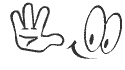
Для этого используется такой код:
А если картинка очень большая а вы хотите, например? вставить ее в рамочку - тогда нам нужен будет такой код:
( пояснение по второму коду )
Здесь параметр width="100% говорит нам о том, что изображение должно занять 100% ширины. Это значение можно менять.
А если наоборот - картинка слишком мала, то используйте первый код, т.к. при растяжении маленького изображения на всю ширину теряется его качество.
Адрес любой картинки узнать совсем несложно!
( здесь подбробности )
1. Кликните по понравившемуся изображению ПРАВОЙ клавишей мышки.
2. Выпадет табличка, в которой нужно выбрать строчку "СВОЙСТВА ИЗОБРАЖЕНИЯ".
3. Далее ЛЕВОЙ клавишей мышки кликаем на этой строке.
4. Появляется еще одна табличка, в которой указан
"АДРЕС ИЗОБРАЖЕНИЯ".
5. Его нужно скопировать (ставим курсор на эту строчку: помечаем - Ctrl+А , затем копируем - Ctrl+С).
6. Все - теперь можно вставлять в код - Ctrl+V.
1. Быстрый способ (для Оперы) - кликаем правой клавишей по картинке и выбираем "Копировать адрес изображения".
2. Для тех, у кого браузер Firefox - выбрать "Копировать ссылку на изображение".
Вставляем этот адрес вместо слов АДРЕС КАРТИНКИ.
Кавычки должны остаться и между ними и адресом НЕ ДОЛЖНО БЫТЬ ПРОБЕЛА!
Получиться должно так:
А теперь уже готовый код копируем и вставляем туда,
куда вам хочется!
А шаблон кода для вставки картинок советую сохранить себе где-нибудь в компе в текстовом редакторе (сделать заготовку-шпаргалку). А потом просто вставлять туда все, что вам нужно. И затем уже готовый код переносить в то место, куда вам хочется />
Все это проделываем в HTLM-режиме!
Если что-то осталось непонятным, то можно почитать еще
 [показать]ЗДЕСЬ
[показать]ЗДЕСЬ [показать]
[показать]Желаю удачи!
Это цитата сообщения EFACHKA Оригинальное сообщение
Овощные закусочные тортики
Предлагаю Вашему вниманию вкуснейшие овощные закусочные тортики.
 [400x214] [400x214]Закусочный торт из кабачков |
 [400x214] [400x214]Овощной тортик "Июльский кабачковый" |
 [400x214] [400x214]Торт овощной |
 [400x214] [400x214]Многослойная закуска "Мультивитамин" |
Это цитата сообщения КрасЯвости Оригинальное сообщение
Рулеты. Коллекция лучших рецептов
Если Вас интресует молодежная бижутерия , тогда советую посетить сайт на котором есть выбор красивой бижутерии!
Рецепты рулетов. Рулеты как гарниры, закуски, как основное второе блюдо. Мясные, рыбные, грибные, овощные рулеты. Рецепты сладких рулетов для десерта на основе фруктов и шоколада. Рулеты из различных видов теста.
Рецепты мясных рулетов
 [показать]
[показать] Рулетики из телятины со спаржей
Швейцарские рулеты
Мясной рулет "Ну очень ленивая хозяйка"
Рулеты из витчины
Глазированный мясной рулет с курагой
Рулет из телятины с грибами
 [показать]
[показать]Мясной рулет с орехами и черносливами
Рулет "Бараний рог"
Нежный мясной рулет с грибной начинкой
Рулетики из бекона с черносливом и кукурузой
Свиной рулет "Хирам"
Фаршированный мясной рулет
Это цитата сообщения nataliya_bezushko Оригинальное сообщение
Урок. Картинка в середине Текста
КАРТИНКА В СЕРЕДИНЕ ТЕКСТА. |
Серия сообщений "МОИ УРОКИ":
Часть 1 - Урок 1. Делаем простую рамочку из 2-х слоев.
Часть 2 - Как скопировать код рамки из окошка и перенести рамку в свой дневник.
...
Часть 15 - Добавляем картинку в пост не копируя её себе в компьютер.
Часть 16 - НАСТРАИВАЕМ ДИЗАЙН НА СВОЙ ВКУС.
Часть 17 - Урок. Картинка в середине Текста
Это цитата сообщения DiZa-74 Оригинальное сообщение
Мнооогооо стилей для Photo shop
 [показать]
[показать]Luxurious golden to styles + Beautiful brushes
2 asl ( 65 styles) | 3 abr (111 brushes) | 50.2 Mb
С помощью этого набора стилей и кистей вы сами сможете создавать свои неповторимые рамки и украшения для них!
Серия сообщений "СТИЛИ,ТЕКСТУРЫ,ГРАДИЕНТЫ...":
Часть 1 - Стили Коллекция драгоценных камней.
Часть 2 - Стили для фотошопа - Объёмные
...
Часть 98 - Золото с частичной гравировкой 20 стилей для Photoshop
Часть 99 - Pure Vector Shapes Set - Набор форм для Photoshop
Часть 100 - Набор древесных стилей для photoshop